Cuando utilices Twitter, ahora X, encontrarás GIFs por todas partes, desde publicaciones y respuestas hasta mensajes directos (DMs). No encontrarás algunos GIF en otros canales de redes sociales, ya que son exclusivos de esta plataforma. Por este motivo, te interesa saber cómo descargar GIF de Twitter.
¿Tiene Twitter una función que te permita guardar tus GIF favoritos? ¿O deberías recurrir a una aplicación de terceros? Obtén respuestas a estas y otras preguntas en el siguiente artículo.

Índice
Cómo descargar GIF de Twitter con un navegador de escritorio
Cuando haces clic con el botón derecho en un GIF de Twitter y lo guardas, el navegador de escritorio lo descarga como un archivo .jpeg. En otras palabras, sólo puedes guardar el archivo como una imagen, no como un GIF. Como resultado, no habrá animaciones en el archivo multimedia. La otra opción es copiar la dirección del GIF.
Además, desde septiembre de 2024, X no ofrece una forma de guardar GIFs, incluso si eres suscriptor de X Premium. No ocurre lo mismo con los vídeos, ya que puedes descargarlos tras suscribirte a X Premium.
En este caso, tendrás que utilizar una herramienta de terceros.
A continuación te explicamos cómo descargar GIF de Twitter con un navegador de escritorio:
Nota: La siguiente guía es para la herramienta Twitter Downloader de redketchup.io. También puedes utilizar otras herramientas de terceros que ofrezcan un servicio similar.
- Abre Twitter en una pestaña nueva y busca la publicación o la respuesta con un GIF. Utiliza la barra de búsqueda si no encuentras el tuit o el comentario.
- Copia la URL del tuit desde la barra de direcciones del escritorio. También puedes hacer clic con el botón izquierdo del ratón en el botón de compartir de la tarjeta del tuit y seleccionar Copiar enlace. El icono del botón de compartir es un corchete horizontal con una flecha hacia arriba.
- Vaya a la herramienta Twitter Downloader de redketchup.io en su navegador de escritorio.
- Pega el enlace en la casilla con el siguiente texto - Pegar enlace de tuit aquí. Pulsa la tecla Intro del teclado de tu dispositivo o haz clic con el botón izquierdo del ratón en el antiguo icono de Twitter.
- Cambia la sección Descargar GIF como de MP4 - Vídeo MPEG-4 a GIF - GIF animado.
- Cambie el nombre del GIF en la sección Nombre de archivo.
- Haz clic con el botón izquierdo del ratón en el botón Descargar y elige dónde quieres guardar el GIF en tu dispositivo.
- También puedes utilizar este servicio para guardar el GIF como archivo .MP4.
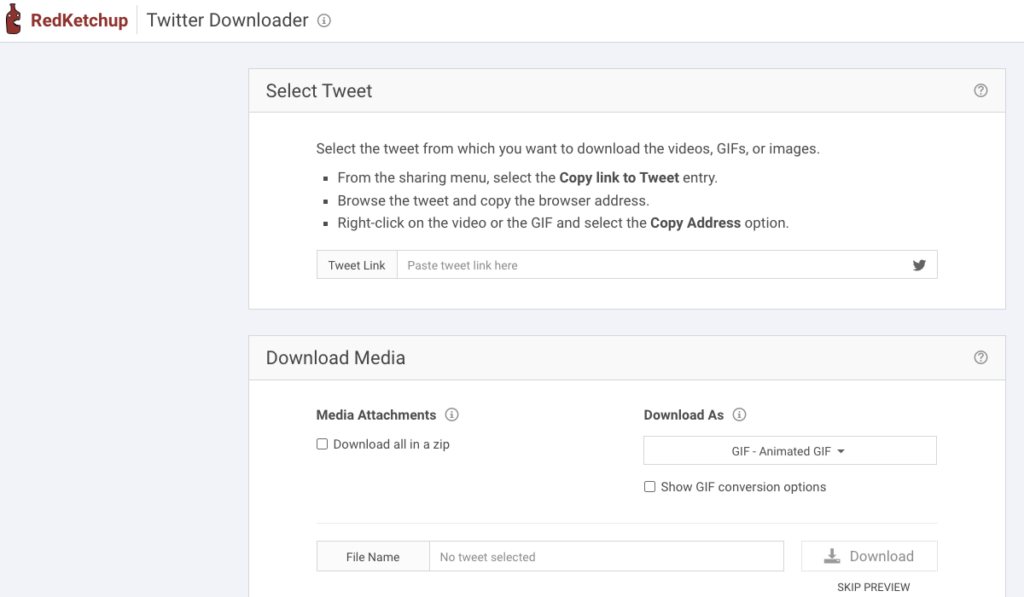
¿Cómo descargar un GIF de Twitter en Android? Sigue esta guía
La aplicación oficial X o Twitter para Android no ofrece la opción de guardar GIFs. Entonces, ¿cómo descargar un GIF de Twitter en Android? Como se ha señalado anteriormente, necesitarás una aplicación de terceros para guardar tus GIF favoritos de X. Sigue esta guía para descargar cualquier GIF de Twitter en tu dispositivo Android:
Nota: La siguiente guía es para Download Twitter Videos - GIF by Photo and Video App. Los pasos serán similares para otras aplicaciones de terceros que ofrecen el mismo servicio.
- Abre Google Play Store e instala Download Twitter Videos - GIF by Photo and Video App.
- Ve a la aplicación de Twitter en tu dispositivo y busca el tuit o responde con el GIF.
- Pulsa el botón Compartir situado debajo de la publicación o respuesta para ver el menú Compartir publicación y selecciona Compartir vía.
- Busca Descargar vídeos de Twitter - GIF en el menú Compartir y selecciónalo.
- Tu dispositivo abre el descargador y guarda el GIF.
En esta aplicación encontrarás todos los GIF de Twitter. Puedes ver estos archivos multimedia desde la galería o la app de gestión de archivos predeterminada de tu dispositivo.
La aplicación utiliza el nombre de usuario del titular de la cuenta como nombre del archivo. Así es más fácil identificar de dónde has sacado el GIF.
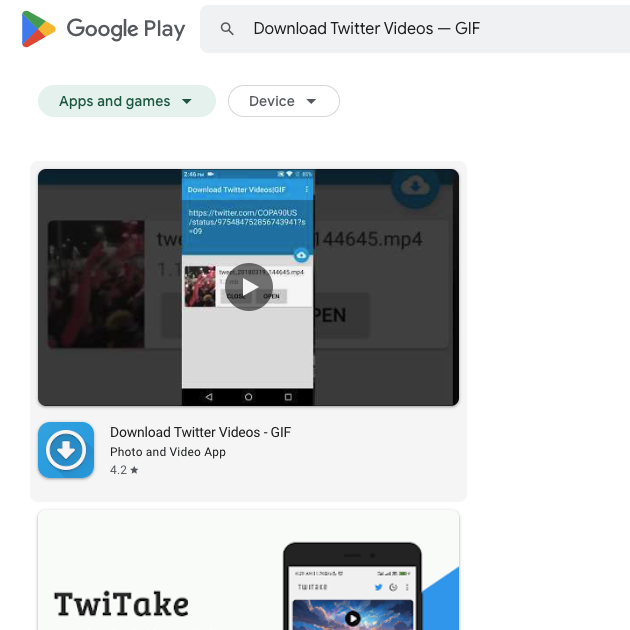
¿Cómo descargar GIFs de Twitter en iOS? Todo lo que necesitas saber
Al igual que Twitter para Android, no se pueden descargar GIF desde la aplicación oficial para dispositivos iOS. La gente utilizaba GIFwrapped para guardar una copia del multimedia animado en su dispositivo. Sin embargo, esta aplicación ya no permite descargar GIF de Twitter, alias X. El desarrollador no pudo seguir el ritmo de los constantes cambios que rompieron la funcionalidad de la aplicación.
Otra aplicación popular era Gifitize. Sin embargo, la aplicación ya no está disponible en la App Store de Apple. Cómo descargar GIFs de Twitter en iOS?
Puedes visitar sitios de terceros desde el navegador de tu móvil para guardar el GIF. La siguiente guía explica cómo utilizar Twitter GIF Downloader de BrandBird para descargar estos archivos animados:
- Abre la aplicación móvil oficial X para iOS en tu dispositivo.
- Busca el tuit o responde con el GIF que deseas descargar.
- Pulse el botón Compartir situado debajo de la entrada o comentario y elija Copiar enlace.
- Ir a BrandBird's Twitter GIF Downloader en una nueva pestaña.
- Pegue el enlace de la entrada en el cuadro de texto.
- Pulse el botón más en el cuadro de texto para convertir el archivo GIF.
- Pulsa el botón Descargar para guardar el GIF en tu dispositivo iOS.
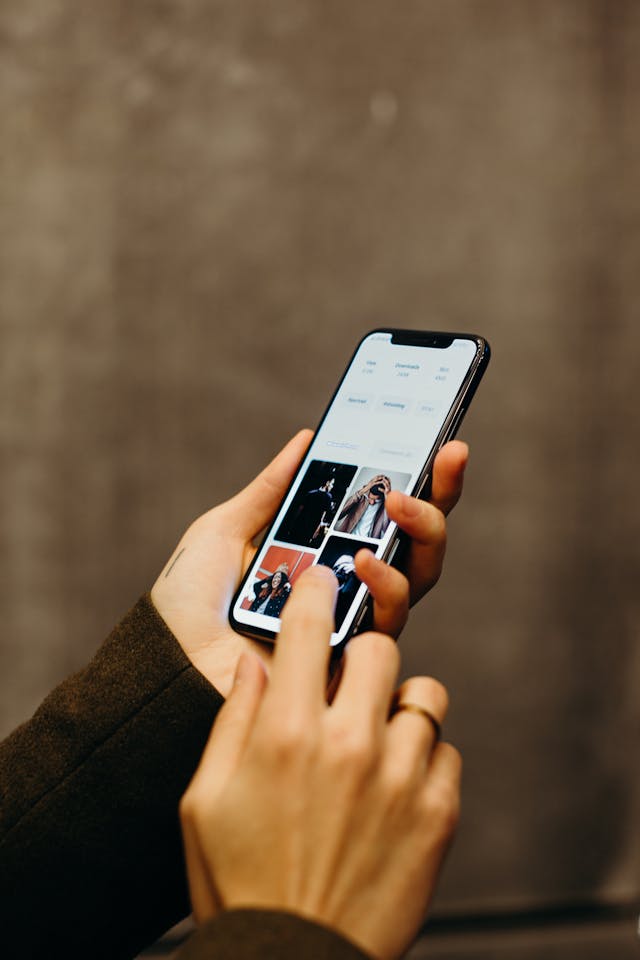
Preguntas frecuentes sobre la descarga del GIF de Twitter
¿Tienes más dudas sobre cómo descargar GIFs de Twitter? Consulta la siguiente sección de preguntas frecuentes para obtener más información sobre este tema.
¿Puedo descargar un GIF desde la aplicación móvil de Twitter?
No, no puedes descargar un GIF desde la aplicación móvil de Twitter. La aplicación solo permite descargar vídeos si eres suscriptor de X Premium. Si quieres descargar GIFs de Twitter, utiliza un sitio web de terceros como redketchup.io. También puedes utilizar una aplicación como Download Twitter Video.
¿Cómo se consigue el enlace al GIF de Twitter?
Puedes obtener el enlace al GIF de Twitter desde la barra de direcciones del navegador de escritorio. La URL del tuit es todo lo que necesitas para descargar el GIF de X. Otra opción es tocar el botón Compartir de X en la parte inferior de cada publicación y seleccionar la opción Copiar enlace.
¿Por qué deberías utilizar un descargador de vídeo de terceros para descargar GIF de Twitter?
Debes utilizar un descargador de vídeo de terceros para descargar GIFs de Twitter, ya que la plataforma no te permite guardar GIFs. Estos servicios no requieren tus datos de acceso X, por lo que su uso es seguro. Además, te permiten guardar el GIF en formato .MP4 o .GIF.
Utiliza TweetDelete para eliminar todos tus Tweets con GIFs
La principal razón para descargar GIF de Twitter es que no hay garantía de que estén disponibles para siempre. El autor del tuit puede borrar la publicación, eliminando el GIF.
Hay un GIF para casi todas las ocasiones. Sin embargo, no todas las conversaciones justifican un GIF. A veces puede parecer fuera de lugar, sobre todo cuando se trata de una discusión seria en la plataforma. O accidentalmente has compartido GIFs en los tuits equivocados.
Borrar los posts con imágenes animadas es una excelente idea en situaciones como ésta. De este modo, no cambiará la percepción que la gente tiene de ti. Por desgracia, Twitter no facilita la eliminación de varias publicaciones con GIF.
TweetDelete simplifica este proceso haciendo que sea sencillo encontrar tweets con GIFs en segundos. Viene con un potente filtro para localizar publicaciones por palabras clave y hashtags. También puedes seleccionar el tipo de tweet, es decir, post, repost, reply y quote post.
Para eliminar rápidamente las publicaciones, utiliza la función de eliminación masiva de t weets después de localizarlas. La segunda opción es ejecutar la tarea de eliminación automática de tweets. Utiliza palabras clave, hashtags, intervalos de fechas y tipos de tuits para eliminar las publicaciones no deseadas con GIF.
También tienes la opción de eliminar todas tus publicaciones si la mayoría de los tweets contienen GIF. De este modo, nadie podrá descargar GIF de Twitter a partir de tu tweet.
Utiliza TweetDelete hoy mismo para eliminar tweets que pueden cambiar la percepción que la gente tiene de ti.










